Datenschutz- und Sicherheitsanforderungen haben sich weiterentwickelt, insbesondere durch Remote-Arbeit, wachsende Mitarbeiterzahl an vordersten Fronten und die schnelle Einführung von BYOD sowie einer Arbeitskultur ohne Grenzen. Windows-Laptops und -Desktops erfreuen sich sowohl im Unternehmen als auch im Privatgebrauch großer Beliebtheit.
Die Sicherheit der Unternehmensdaten auf den BYO-PCs (Mitarbeiter-eigene Windows-Computer und Laptops) ist gefährdet, wenn diese Geräte außerhalb der Unternehmensnetzwerke und -infrastruktur betrieben werden.
Hier kommt die Microsoft Windows Information Protection Policy bei der Sicherung von Unternehmensdaten ins Spiel.
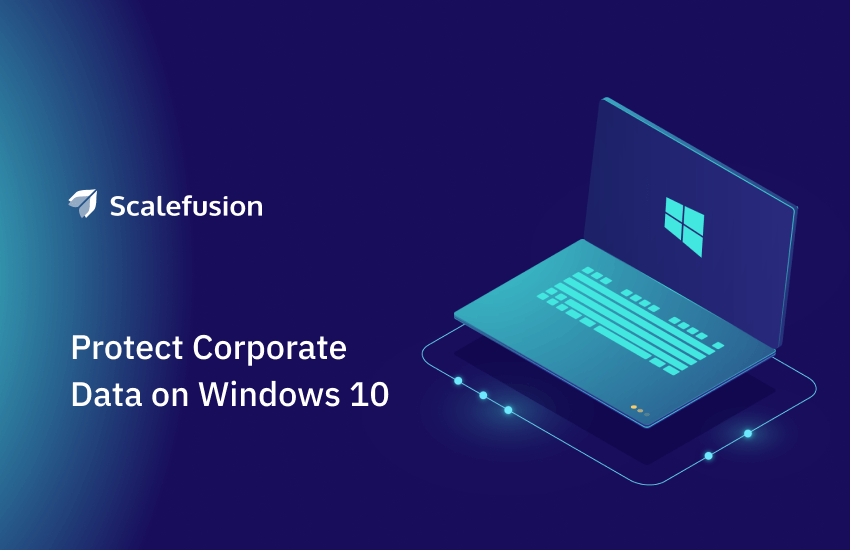
In diesem Artikel erhalten wir einen tiefen Einblick in Windows Information Protection – WIP für Enterprise Data Protection.
Was ist Microsoft Windows Information Protection (WIP)?
Bei Windows Information Protection handelt es sich um eine Reihe von Richtlinien, die Unternehmen und ihren nachfolgenden IT-Teams dabei helfen, Unternehmensdaten auf Geräten, die hauptsächlich den Mitarbeitern gehören, zu schützen, ohne das allgemeine Benutzererlebnis zu beeinträchtigen, was der Hauptgrund für die starke Einführung von Windows in der Unternehmensumgebung ist.
Der Microsoft Windows Information Protection (WIP), zuvor Enterprise Data Protection (EDP) genannt, wurde zusammen mit dem Windows 10-Jubiläumsupdate eingeführt, um das zu unterstützen und zu ergänzen Moderne Verwaltung von Windows 10.
Wenn wir die Bedeutung von Windows Information Protection oder WIP definieren, beziehen wir uns meist auf die mitarbeitereigenen Windows-Desktops und -Laptops.
Es ist jedoch wichtig zu verstehen, dass Windows ein besitzunabhängiges Betriebssystem ist, was bedeutet, dass auch Windows Information Protection (WIP) verwendet werden kann sichere Unternehmensdaten auf zu 100 % unternehmenseigenen, vollständig verwalteten Geräten.
Warum WIP – Windows Information Protection verwenden?
Die Anzahl privater Windows-Geräte, die geschäftlich genutzt werden, nimmt exponentiell zu. Während einige Unternehmen sich vollständig darauf verlassen, dass die Mitarbeiter ihre persönlichen Geräte für die Arbeit nutzen, erlauben viele die teilweise Nutzung der Geräte der Mitarbeiter und sind darauf angewiesen – sei es, um eine Aufgabe am Wochenende zu erledigen, einen Notfall zu bewältigen oder während der Arbeit aus der Ferne.
Die zunehmende Verbreitung mitarbeitereigener Geräte am Arbeitsplatz (vor Ort oder remote) hat zu zusätzlichen Bedenken hinsichtlich der Unternehmensdatensicherheit geführt.
Das zunehmende Risiko, dass Daten versehentlich über eine der vielen Websites oder Apps verloren gehen, auf die die Mitarbeiter über ihre PCs zugreifen, ist der Hauptgrund, warum Unternehmen WIP benötigen.
Außerdem schützt die Unternehmensdaten vor vorsätzlichen Verstößen Dies wird von den Mitarbeitern versucht, während sie auf Unternehmensdaten auf dem Gerät zugreifen, wo sie auch Zugriff auf soziale Medien, Freigaben und öffentlichen Cloud-Speicher haben.
Der Vorteil der WIP-Richtlinie besteht darin, dass sie die Benutzererfahrung des Computers nicht überholt oder überschneidet. Im Gegensatz zu einem vollständig verwalteten Gerät, das über ein gesteuert wird Enterprise Mobility Management Tool, mit dem IT-Administratoren den Zugriff auf nicht geschäftliche und nicht autorisierte Apps blockieren/einschränken. Die Windows-Informationsschutzrichtlinie arbeitet synchron mit der Kontrolle und dem Datenschutz der Mitarbeiter auf ihren persönlichen Geräten.
Welche Vorteile bietet Windows Information Protection (WIP)?
- Schutz von Unternehmensdaten auf Mitarbeitergeräten
- Sicherstellen, dass keine Änderungen an der vorhandenen Unternehmensumgebung und den vorhandenen Apps vorgenommen werden
- Erleichtern Sie die ursprüngliche Windows-Benutzererfahrung

Unternehmensdatenschutz mit Windows Information Protection (WIP)
Die Hauptidee von WIP besteht darin, nicht nur die Unternehmensdaten auf den Geräten der Mitarbeiter zu schützen, sondern auch die Unternehmensdaten und die persönlichen Daten auf den Geräten der Mitarbeiter zu trennen und selektiv Datenschutzrichtlinien für die Unternehmensdaten anzuwenden.
Dadurch wird sichergestellt, dass die Unternehmensdaten zwar geschützt sind und die Sicherheitslage des Unternehmens gewahrt bleibt, die persönlichen Daten des Mitarbeiters jedoch nicht beeinträchtigt werden.
Lassen Sie uns sehen, wie sich WIP auswirkt:
Unternehmensdaten
WIP fügt den Unternehmensdaten auf den Geräten der Mitarbeiter ein Unternehmenskennzeichen oder eine Unternehmensidentität hinzu und verschlüsselt die Daten automatisch, wenn sie heruntergeladen, gespeichert oder von den vordefinierten Unternehmensquellen bezogen werden.
Zu diesen Quellen gehören Unternehmensanwendungen, Unternehmensnetzwerke und geschützte Unternehmensdomänen. Alle aus diesen Quellen eingehenden Daten werden mit WIP verschlüsselt.
IT-Administratoren können die WIP-Richtlinie definieren und das Kopieren verhindern Unternehmensdaten und Einfügen in die persönlichen Apps/Daten. Auf die Unternehmensdatendateien kann nur über geschützte Apps und nicht über ungeschützte Apps zugegriffen werden.
Personenbezogene Daten
Persönliche Daten des Mitarbeiters bleiben durch die Anwendung der Windows Information Protection (WIP)-Richtlinie unbeeinträchtigt und unberührt.
Wenn die Organisationen die WIP-Richtlinie auf den ausgemusterten Geräten oder Geräten von Mitarbeitern, die nicht mehr mit der Organisation verbunden sind, deaktivieren, bleiben die personenbezogenen Daten unverändert.
Auch wenn auf diesen Geräten eine Fernlöschung per MDM durchgeführt wird, bleiben die personenbezogenen Daten erhalten. Dies ist einer der Hauptvorteile von WIP.
Aufgeklärte Anwendungen vs. unaufgeklärte Anwendungen
Wir müssen die beiden grundlegenden Arten von Apps und ihre Terminologie verstehen, die gemäß Windows Information Protection verwendet wird. Die beiden Arten von Apps, auf die in Bezug auf WIP häufig Bezug genommen wird, sind „Enlightened Applications“ und „Unenlightened Applications“.
Erleuchtete Apps:
Dabei handelt es sich um Apps, die zwischen Unternehmensdaten und personenbezogenen Daten unterscheiden können. Microsoft Office 365 ProPlus-Apps wie MS Word, MS Excel, MS PowerPoint, MS OneNote und MSOutlook sind intelligente Apps.
Unaufgeklärte Apps:
Dabei handelt es sich um Apps, die nicht zwischen Unternehmensdaten und personenbezogenen Daten unterscheiden können. Häufige Beispiele für unaufgeklärte Apps sind Gmail und Google Chrome-Browser.
Während die IT-Administratoren WIP-Richtlinien erstellen, wählen sie nicht aktivierte Apps als zulässige Apps aus, über diese Apps kann auf Unternehmensdaten zugegriffen werden. Die unaufgeklärten Apps behandeln alle Daten auf dem Gerät als Unternehmensdaten und verschlüsseln sie.
Hierzu zählen auch personenbezogene Daten eines Mitarbeiters. Die WIP-Richtlinie (Windows Information Protection) stellt sicher, dass die Daten immer verschlüsselt sind, wenn eine nicht aktivierte App für den Geschäftsbetrieb erforderlich ist.
Es wird empfohlen, nur erleuchtete Apps zuzulassen, während die WIP-Einstellungen sicherstellen, dass nur Unternehmensdaten verschlüsselt werden. Dies löst die häufige Sorge darüber, wie Clientinformationen unter Windows 10 oder vertrauliche Informationen in Windows geschützt werden können.
Verwaltete Apps:
Dies sind die Apps, die auf den Geräten im Unternehmenskontext ausgeführt werden. Hierbei handelt es sich nicht um persönliche Apps, die vom Mitarbeiter aktiviert wurden und die von den IT-Administratoren zugelassen werden müssen. Diese Apps werden auch als Corporate Apps oder Enterprise Apps bezeichnet.
Anwendungsfall für den Windows-Informationsschutz
Der häufigste Anwendungsfall von Windows Information Protection ist BYOD-Geräte. Beispielsweise hat ein Benutzer Zugriff auf mehrere Unternehmensdokumente und -bilder.
Auf demselben PC kann er/sie das Unternehmensdokument in seinen persönlichen Cloud-Speicher hochladen oder es über soziale Medien ohne Windows Information Protection (WIP) teilen.
Oder die Mitarbeiter können vertrauliche Geschäftsinformationen über ihre persönliche E-Mail weitergeben und so Datenangreifer einladen. Ebenso können Benutzer eine persönliche Datei mit einer Unternehmensanwendung öffnen.
Einrichten von WIP für Windows 10-Geräte mit Scalefusion MDM
In diesem Abschnitt erfahren Sie Schritt für Schritt, wie Sie WIP auf Scalefusion konfigurieren Windows 10 MDM. Aber beginnen wir mit den Windows Information Protection-Anforderungen.
Voraussetzungen für Windows Information Protection (WIP).
- Windows 10, Version 1607 und höher
- Windows 10 Mobile, Version 1607 und höher
- Scalefusion MDM-Lösung für die WIP-Einrichtung
Schritt-für-Schritt-Anleitung für die WIP-Einrichtung
Schritt 1: Beginnen Sie mit Scalefusion
Um WIP auf Windows 10-Geräten zu aktivieren, Registrieren und anmelden Weiter zur Scalefusion MDM-Plattform. Sie können sich mit Ihrer Unternehmens-ID anmelden oder sich mit Azure AD-Anmeldeinformationen anmelden, um die in Azure AD eingebundenen Einstellungen weiter zu nutzen.
Registrieren Sie sich mit Azure AD und helfen Sie gleichzeitig dabei, Benutzer nahtlos zum MDM-Dashboard hinzuzufügen und ihnen eine Einladung zu senden einschreiben ihre BYO-Geräte in die Verwaltung übernehmen.
Sobald Sie die Geräte bei der MDM-Plattform registriert haben, können Sie mit der Konfiguration der Nutzungsrichtlinien der Windows 10-Geräte für den Arbeitsplatz beginnen.
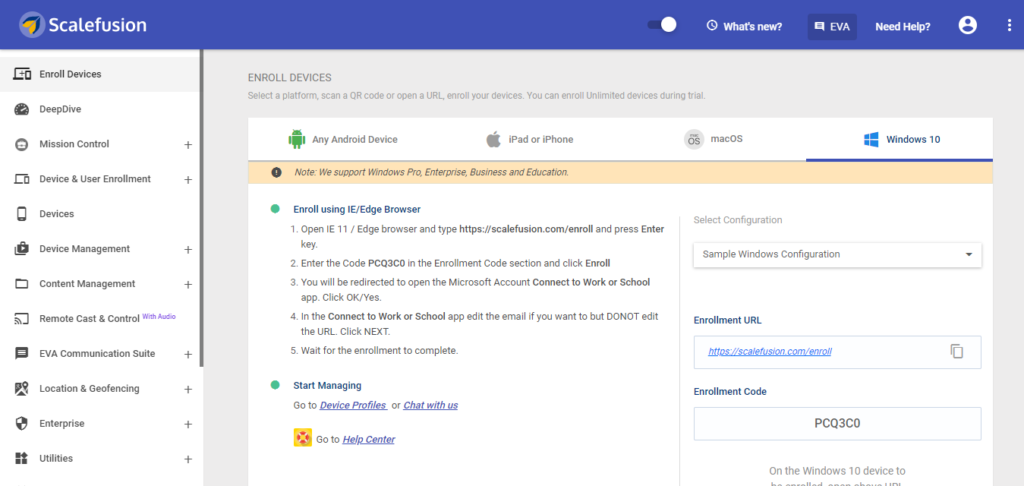
Schritt 2: Definieren des Geräteprofils/der Geräterichtlinie
Navigieren Sie zum Abschnitt „Geräteverwaltung“ des Dashboards. Erstellen Sie ein Profil oder bearbeiten Sie das vorhandene Geräteprofil, das auf die BYO-PCs angewendet werden soll. Aktiviert Apps und Websites auf die Whitelist setzen auf dem Gerät aufgerufen werden soll.
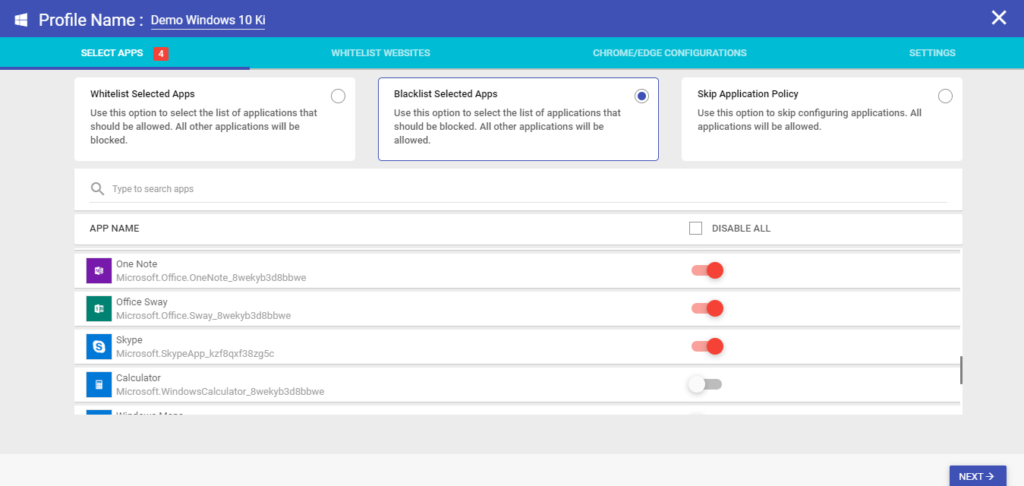
Schritt 3: Erstellen Sie eine Windows Information Protection (WIP)-Richtlinie
Im Einstellungsbereich können Sie den Windows-Informationsschutz aktivieren. Wenn Sie die Einstellungen überspringen, können Sie sie auf den BYOD-Geräten nicht erzwingen. Werfen wir einen Blick auf die detaillierten Einstellungen zur Aktivierung des WIP-Modus.
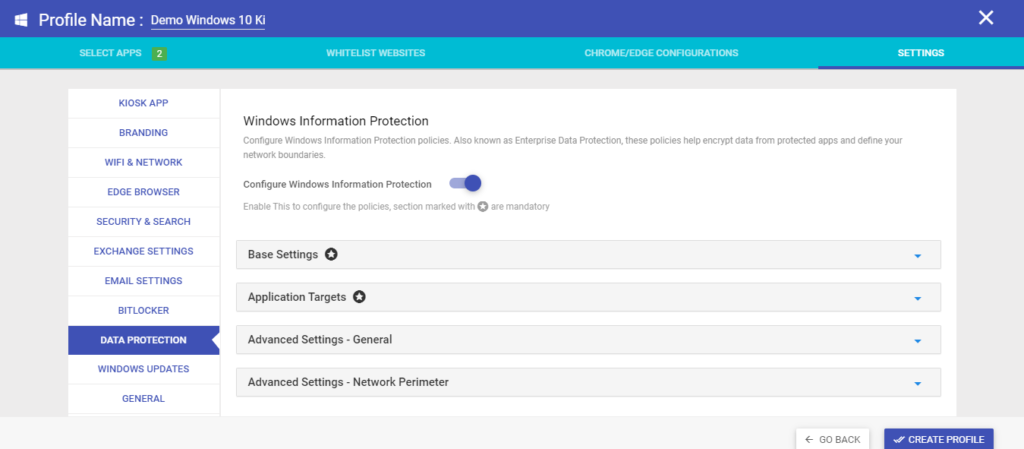
- Basiseinstellungen
Die Konfiguration dieser Einstellungen ist obligatorisch.
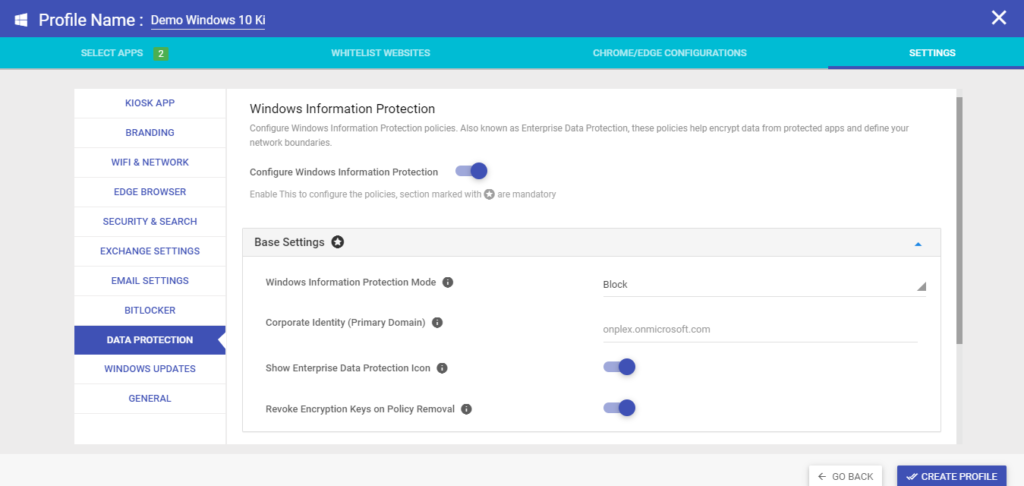
1.1 Sie können die Schutzstufe des Windows-Informationsschutzmodus auswählen.
- Wenn Sie es deaktivieren, ist das Kopieren von Daten zwischen verwalteten und nicht verwalteten Apps zulässig.
- In der Einstellung Aktionen zulassen und protokollieren werden die Kopieraktionen protokolliert. Diese Daten können den WIP-Überwachungsprotokollen entnommen werden
- In der Einstellung „Überschreibungen und Protokollaktion zulassen“ wird Benutzern beim Kopieren der Daten einfach eine Warnung angezeigt und der Benutzer kann die Einstellungen überschreiben.
- Für einen vollständigen Schutz der Unternehmensdaten wird empfohlen, die Blockierungseinstellung zu wählen, die jegliches Kopieren von Daten zwischen geschützten und ungeschützten Apps verhindert.
1.2 Definieren Sie die Unternehmensidentität, die die primäre Domäne ist. Die von dieser Domäne übertragenen Daten werden immer mit Hilfe des von Windows bereitgestellten Encrypting File System (EFS) verschlüsselt.
1.3 Sie können das WIP-Aktentaschensymbol, das in geschützten Apps und Datendateien angezeigt wird, ausblenden oder anzeigen. Wenn die Mitarbeiter wissen müssen, wie sie überprüfen können, ob Windows Information Protection für eine bestimmte Datei/App aktiviert ist, können sie das Aktentaschensymbol in der oberen rechten Ecke überprüfen.
1.4 Durch die Aktivierung dieser Einstellung werden die Unternehmensdatendateien lesbar, wenn die IP von den Geräten deaktiviert ist oder die Geräte nicht mehr bei Scalefusion MDM registriert sind.
- Anwendungszieleinstellungen:
Auch hierbei handelt es sich um Pflichteinstellungen.
2.1 Wählen Sie hier die UWP- oder Win32-Apps aus, denen der Zugriff auf die Unternehmensdaten gestattet ist. Wählen Sie die Daten aus, vor denen Apps geschützt sind und welche Apps ausgenommen sind. Sie müssen mindestens eine Anwendung auswählen. Wenn Sie beispielsweise WIP für den Chrome-Browser aktivieren möchten, können Sie den Chrome-Browser aus der Liste der Apps auswählen.
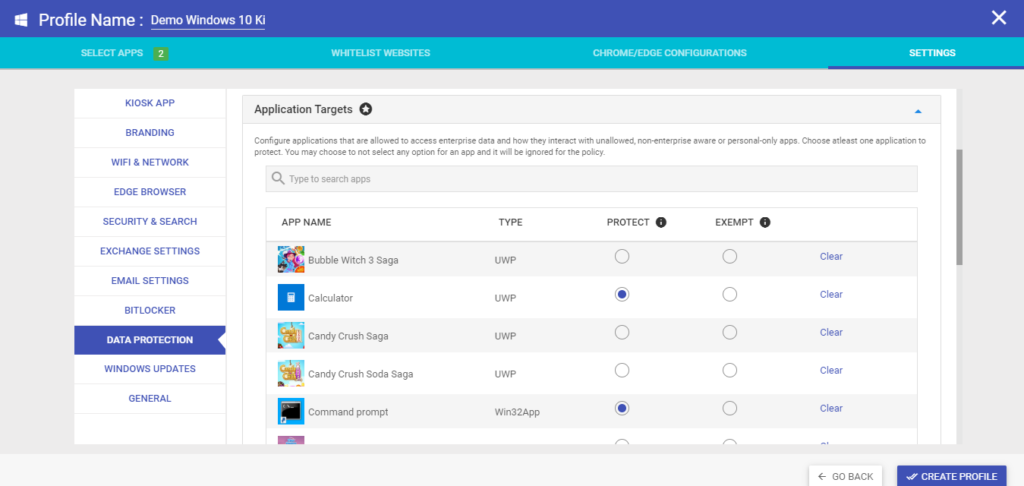
2.2 Wenn Sie die Schutzoption für eine App auswählen, kann die App auf die Unternehmensdaten zugreifen und dabei die Richtlinien zur automatischen Verschlüsselung/Kennzeichnung einhalten. Die von diesen Apps übertragenen Daten und von diesen Apps heruntergeladenen Dateien werden auf der Festplatte verschlüsselt.
2.3 Die Ausnahmeoption eignet sich für Apps, die nicht mit WIP kompatibel sind, aber dennoch Zugriff auf die Unternehmensdaten benötigen. Wenn Sie diese Option auswählen, hat die App Zugriff auf die Unternehmensdaten, die Daten werden jedoch nicht verschlüsselt und können zu Datenlecks führen.
Wir empfehlen, alle Apps zum Schutz der Unternehmensdaten zu schützen. Wenn eine der Apps die Unternehmensdatendateien nicht verarbeiten kann, empfehlen wir, die Ausnahmeeinstellungen statt „Löschen“ auszuwählen.
- Erweiterte Einstellungen: Allgemein
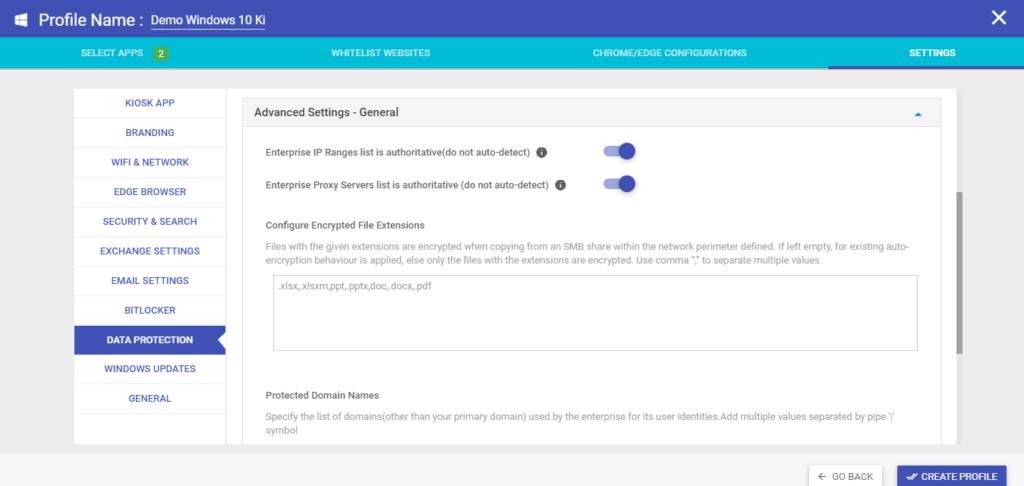
3.1 Die Liste der Enterprise-Proxyserver ist maßgeblich (keine automatische Erkennung): Wenn Sie diese Einstellung aktivieren, können Benutzer die automatische Windows-Erkennung von Proxyservern außer Kraft setzen.
3.2 Die Liste der Unternehmens-IP-Bereiche ist maßgeblich (keine automatische Erkennung): Nach der Aktivierung dieser Einstellung können Benutzer die automatische Windows-Erkennung von IP-Bereichen außer Kraft setzen.
3.3 Verschlüsselte Dateierweiterungen: Definieren Sie die Dateierweiterungen, die immer verschlüsselt werden müssen. Wenn keine Dateierweiterungen definiert sind, wird die automatische Verschlüsselung aktiviert. Sie können mehrere Dateierweiterungstypen mithilfe eines Kommas hinzufügen.
Wenn Sie beispielsweise keinen Videodateityp auf dem Gerät verschlüsseln müssen, wird dieser immer von der Verschlüsselung ausgenommen.
3.4 Geschützte Domänennamen: Wählen Sie die Liste der anderen Domänen als Ihrer primären Domäne aus, für die die Verschlüsselung automatisiert werden soll, und fügen Sie sie hinzu. Dies können Ihre E-Mail-Domänen usw. sein. Sie können mehrere Domänen hinzufügen, die durch das Pipe-Symbol getrennt sind.
- Erweiterte Einstellungen: Netzwerkperimeter
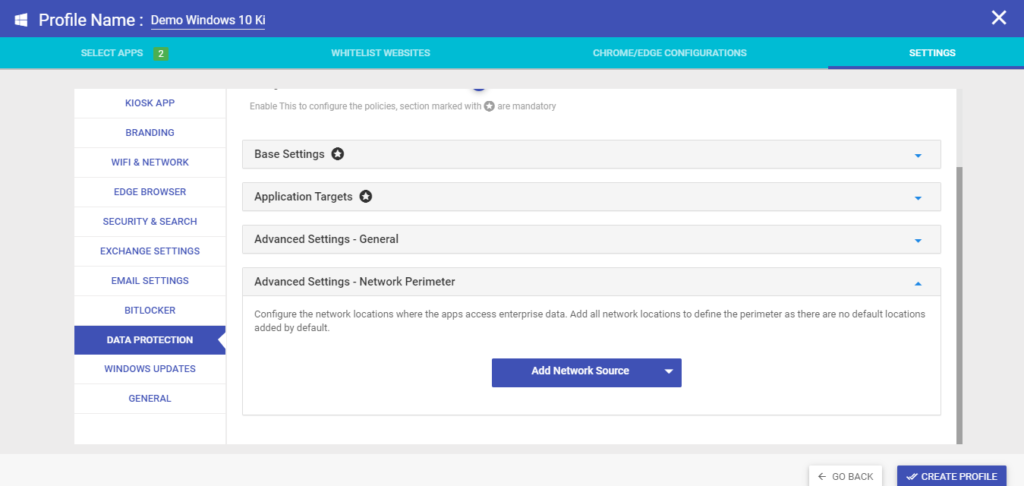
Wählen Sie aus, wo die geschützten Apps auf Unternehmensdaten zugreifen können. Wählen Sie den Standort des Unternehmensnetzwerks aus und fügen Sie Netzwerkquellen für die Verschlüsselung hinzu. Für remote arbeitende Mitarbeiter wird empfohlen, alle Netzwerkquellen anzugeben. Der Windows-Informationsschutz verhindert, dass nicht identifizierbare Internetverbindungen über diese Einstellungen auf Unternehmensdaten zugreifen.
4.1 Enterprise Cloud-Ressourcen: Wählen Sie die Cloud-Ressourcen aus, die als geschützt behandelt werden sollen.
4.2 Unternehmensgeschützte Domänen: Wählen Sie die DNS-Namen aus, die Ihr Unternehmensnetzwerk bilden. Dies hilft bei der Definition des Netzwerkumfangs zusammen mit den IP-Bereichen.
4.3 Unternehmens-IP-Bereiche: Fügen Sie die IP-Bereiche für das Unternehmensnetzwerk hinzu. Sie können mehrere Werte hinzufügen.
4.4 Interne Proxyserver: Geben Sie den Proxy an, über den der Datenverkehr zur Unternehmens-Cloud weitergeleitet werden soll.
4.5 Externe Proxyserver: Fügen Sie die Liste Ihrer externen Proxyserver hinzu, über die der Datenverkehr zugelassen und geschützt werden soll.
4.6 Neutrale Quellen: Fügen Sie die authentifizierten Umleitungsendpunkte für Ihr Unternehmen hinzu.
Schritt 4: Profil aktualisieren
Speichern Sie die Profileinstellungen und wenden Sie sie auf das Gerät an. Alle Geräte mit dieser Richtlinie werden nun mit diesen Einstellungen für WIP aktiviert. Sie können das Profil auf ein Gerät oder eine Gerätegruppe anwenden.
Wenn Sie wissen möchten, wie Sie den Windows-Informationsschutzstatus überprüfen können, können Sie einfach das Profil im Scalefusion-Dashboard besuchen und sehen, bei welchen Profilen es aktiviert ist.
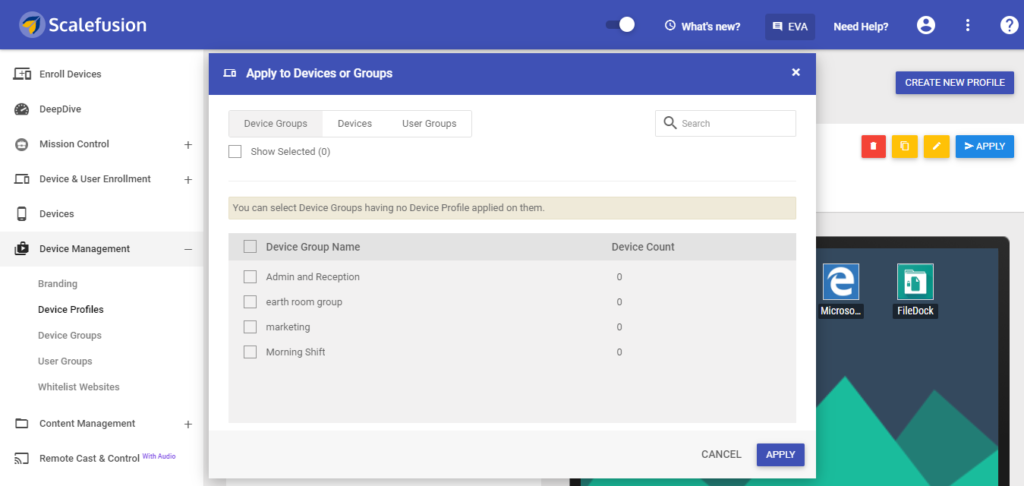
Einschränkungen des Windows Information Protection (WIP)
Vor der Konfiguration der Einstellungen auf Unternehmensebene ist es wichtig, die Vor- und Nachteile von Windows Information Protection (WIP) abzuwägen. Obwohl WIP eine der wichtigsten Datensicherheitsfunktionen von Windows 10 ist, gibt es einige Einschränkungen von WIP, wie zum Beispiel:
- Einmal definiert, kann die primäre Corporate Identity nicht mehr geändert werden.
- Die Unternehmensdaten auf den USB-Laufwerken müssen möglicherweise zur Verschlüsselung auf den geschützten Geräten basierend auf der Konfiguration des Azure Information Protection Client für Windows (Azure RMS) verknüpft werden.
- Der direkte Zugriff ist nicht mit WIP kompatibel
- Die Gruppenrichtlinieneinstellung „NetworkIsolation“ kann die Einstellungen der MDM-WIP-Richtlinie überschreiben.
- Wenn Cortana (virtuelle Unterstützung von Windows 10) als geschützte App hinzugefügt wird, kann es dennoch zu Datenlecks kommen.
- WIP funktioniert am besten für einen Benutzer pro Gerät. Bei mehreren Benutzereinstellungen kann es beim zweiten Benutzer zu Problemen mit der App-Kompatibilität kommen.
- Vom Unternehmensnetzwerk heruntergeladene App-Installationsdateien werden möglicherweise nicht wie erwartet ausgeführt.
- Ordner mit clientseitigem Caching sind nicht mit WIP geschützt
- Remote Desktop Protocol (RDP) kann verwendet werden, um eine Verbindung zu einem WIP-verwalteten Gerät herzustellen.
- Das Hochladen einer Unternehmensdatei an einen persönlichen Speicherort mit Microsoft Edge oder Internet Explorer ist nicht möglich.
- Resilient File System (ReFS) wird von WIP nicht unterstützt.
- Webseiten, die ActiveX-Steuerelemente verwenden, sind nicht durch WIP geschützt.
- Ordner, bei denen die Option „MakeFolderAvailableOfflineDisabled“ auf „Falsch“ gesetzt ist, sind nicht durch WIP geschützt
- Dateien im Windows-Verzeichnis können nicht verschlüsselt werden
- Offlinedatendateien von Microsoft Office Outlook sind nicht durch WIP geschützt
- Ohne MDM-Registrierung können unter WIP nur optimierte Apps verwaltet werden. Daher wird empfohlen, WIP in Kombination mit Scalefusion MDM zu verwenden.
Scalefusion MDM ermöglicht die Verschlüsselung und den Schutz von Unternehmensdaten durch die Kombination von Zugriffskontrolleinstellungen, WIP und Bitlocker.
Windows Information Protection vs. Azure Information Protection (WIP vs. AIP)
Wir haben die Liste der Funktionen und Sicherheitseinstellungen für besprochen Windows MDM-Richtlinie, insbesondere den Work In Progress (WIP)-Container. Der Azure Information Protection (AIP), früher bekannt als Azure RMS, ist ebenfalls eine von Windows 10 eingeführte Funktion, um den Verlust von Unternehmensdaten zu verhindern.
Es gibt jedoch einen Unterschied zwischen Windows Information Protection und Azure Information Protection.
Azure Information Protection AIP ist ein cloudbasierter Satz von Einstellungen, der es IT-Administratoren ermöglicht, Dokumente und Nachrichten für lokale Geräte, die Teil von Office 365 AD sind, zu kennzeichnen, zu klassifizieren und zu sichern.
Während die Dokumente und Nachrichten mithilfe der Office-Web- und Desktopanwendungen in Office 365 geschützt werden können, hilft das AD RMS bei der Sicherung der Dokumente und Nachrichten, indem es die Funktionen der Hardware vor Ort nutzt.
Der größte Unterschied zwischen WIP und AIP besteht darin, dass es das Datenverschlüsselungsproblem gemischter Geräte oder BYOD nicht lösen kann. Bei AIP werden der gesamte Datensatz und die Apps verschlüsselt, während bei WIP nur die ausgewählten Apps (Unternehmens-Apps) und die über diese übertragenen Daten verschlüsselt werden.
In WIP werden die Arbeitsdaten nach der Definition der Profileinstellungen automatisch verschlüsselt. Außerdem markiert WIP die Daten anhand ihrer Quelle und alle Daten, die aus den Datenquellen des Unternehmens einfließen, werden verschlüsselt. Dies ermöglicht den Mitarbeitern, die Eigentümer der Geräte sind, die vollständige Kontrolle über ihre persönlichen Daten wie Dateien und Apps.
Ein weiterer wesentlicher Unterschied zwischen AIP und WIP besteht darin, dass WIP eine benötigt MDM-Lösung zur Richtliniendefinition und funktioniert nur unter Windows 10 Anniversary Edition oder höher.
Zusammenfassung
Dieser umfassende Leitfaden zum Windows-Informationsschutz kann IT-Teams in Unternehmen dabei helfen, die WIP-Einstellungen zum Schutz von Unternehmensdaten einfach zu nutzen Scalefusion MDM.
Scalefusion MDM für Windows 10 verfügt über zahlreiche Sicherheitsfunktionen und Zugriffskontrolleinstellungen, die das Arbeiten an BYO-PCs für die Mitarbeiter zum Kinderspiel machen, ihre Produktivität steigern und gleichzeitig die Verwaltung für die IT-Teams vereinfachen.
FAQs
1. Welche Vorteile bietet der Informationsschutz von Microsoft Windows?
Microsoft Windows Information Protection (WIP) bietet robuste Datensicherheit durch Verschlüsselung und Klassifizierung vertraulicher Informationen. Es ermöglicht Unternehmen, den Zugriff auf Daten zu kontrollieren, Datenlecks zu verhindern und die Einhaltung von Vorschriften sicherzustellen. WIP schützt vertrauliche Daten, steigert die Produktivität und verringert das Risiko unbefugter Zugriffe oder Datenschutzverletzungen.
2. Wie aktiviere ich den Windows-Informationsschutz?
Um den Windows-Informationsschutz zu aktivieren, navigieren Sie zu Einstellungen > Update und Sicherheit > Windows-Sicherheit > Viren- und Bedrohungsschutz. Klicken Sie unter „Einstellungen für Viren- und Bedrohungsschutz“ auf „Einstellungen verwalten“ und aktivieren Sie die Option „Verdächtiges Verhalten blockieren“.
3. Welche Vorteile bietet Windows Information Protection (WIP)?
Windows Information Protection (WIP) bietet mehrere Vorteile, darunter Datenschutz durch Verschlüsselung sensibler Informationen, Trennung persönlicher und geschäftlicher Daten, Kontrolle über den App-Zugriff auf Unternehmensdaten und flexible Richtliniendurchsetzung zur Verhinderung von Datenlecks, wodurch die allgemeinen Sicherheits- und Compliance-Maßnahmen innerhalb von Organisationen verbessert werden .
4. Wie funktioniert WIP?
Windows Information Protection (WIP) trägt zum Schutz vertraulicher Daten bei, indem persönliche und Unternehmensinformationen getrennt werden. Es klassifiziert und verschlüsselt Daten auf der Grundlage von Richtlinien und stellt so sicher, dass nur autorisierte Benutzer und Apps auf Unternehmensdaten zugreifen können. Es bietet nahtlosen Schutz auf allen Geräten und lässt sich zur Verwaltung in MDM-Lösungen integrieren.
5. Wie verwende ich den Windows-Informationsschutz?
Um den Windows-Informationsschutz zu verwenden, stellen Sie zunächst sicher, dass er in Ihren Windows-Einstellungen aktiviert ist. Definieren Sie dann die Datenschutzrichtlinien Ihrer Organisation. Nach der Konfiguration wendet WIP diese Richtlinien automatisch an, um vertrauliche Daten auf Windows-Geräten zu schützen und so Datenlecks und unbefugten Zugriff zu verhindern.

